2020年、HHKB(Happy Hacking Keyboard)を購入しました(Type-S)。 →3年後、2台目も購入しオフィスと家で2台活用体制に突入しました。
ただ慣れるまでは人それぞれ、時間が掛かりそうです。。。 →3年後、慣れています。1年ぐらいでだいぶ慣れたような気がします。
自分がいろいろやってみた手順をメモしておこうと思います。
私の状況としては、以下のような感じです。
・Happy Hacking Keyboard Professional HYBRID Type-S 英語配列/墨 →3年後、2台目にHYBRID(無刻印)を追加しました。
・Windows PC2台、Mac book、iPadの4台を無線で切り替えたい
・なるべくカスタマイズはしたくない
・プログラマではなく、テキスト(メール、チャット)でのタイピングが多い
1.まず電池挿入、電源オン、ペアリング
まずは電源のオン。奥側右にボタンがあり、長押しするとオンになります。
一番初めての時は全くペアリングもできていないため、青点滅(早い)になります(ペアリング待ち)。
WindowsのBluetooth接続を行い、まずペアリングをして使い始めました。
2.文字入力で、バックスペースキーを使いやすくする
まず文字入力を始めて最初に気づいたのが「バックスペースができないぞ?」という点です。
これは、背面のDipスイッチの3番をONにすることで「Deleteキー」が「Backspaceキー」に換わりました。


3.カーソルキーをどこでやるか?を知る
次に気になったのが「カーソルキーってどこだ?」です。
<デフォルト>
これは一番右下にあるFnキーを押しながら、Returnキー左側の2つが左と右で、上が [ と表示されているキー、下が?と表示されているキーを押せば上下左右にカーソルを動かせます。
Fnキーに右手小指を置けば、自然に中指が→、人差し指が←、親指が↓のところにセッティングされるので慣れるのに時間はかからなそうです。
その後、カスタマイズしました。ホームポジションから動かさずに使えるように、以下の設定に変更して非常に使い勝手が良くなりました。→3年後、慣れすぎて便利すぎです。
<カスタマイズ>
変更1: 左◇ (スペースキー左隣)をFnキーに変更
変更2:←→↑↓をJKIMに配置変更
変更1については、DIPスイッチの4をONにすることで実現しました。

変更2はキーマップ変更ツールで変更しました。
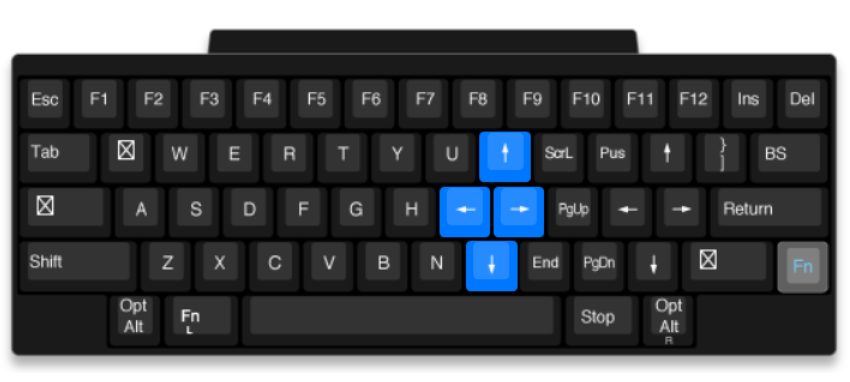
左親指でFnキー、右手で←→↑↓を動かします。これがすこぶる使いやすいです。
4.Deleteキーは今まで通りBSキーの上(一番右上)がいい
カーソルの右側にある文字を消すときはDelキーを使います。一番右上のキー。

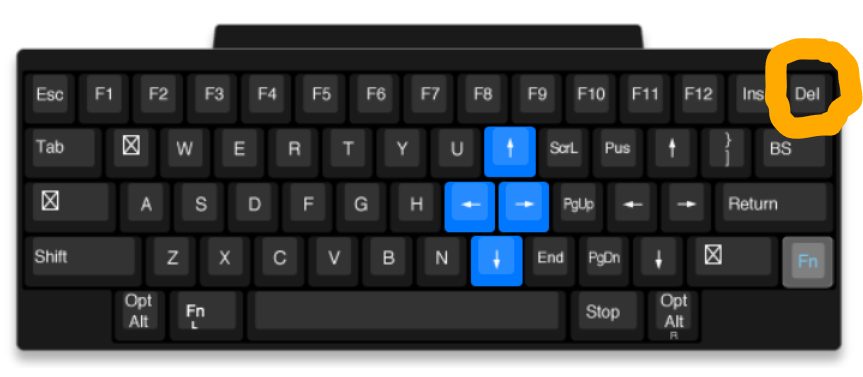
自分の場合は、これまでいつもDeleteキーはBSキーの上にあり、単発で使っていました。ただしHHKBでは単発では「‘」「~」が割り当てられています。
Fnキーと併用すればDeleteキーとして使えるようです。とりあえずはこれで慣れてみようかと思います。→3年後、慣れました。
Macで日本語と英語の入力切替ができない
なぜか、MacBook Airで日本語入力の切替ができません。オフィシャルのページでは、
Control+スペース
で切替が可能とあるのを確認したのですが、これをやっても切り替わってくれません。
色々調べても分からなかったので、サポートに確認すべき場所がないかどうかメールしてみると、以下のような返事がすぐに返ってきて解決しました。
アップルメニューから「システム環境設定」→「キーボード」→「ショートカット」
サポートセンターの回答メールより
で「入力ソース」の「前の入力ソースを選択」にチェックが入っているでしょうか。
チェックが入っていない場合はチェックを入れてください。
また、「^スペース」が選択されていることをご確認ください。
調べてみると、まさにそこで、「^スペース」にはなっておらず「⌘スペース」になっていました。
これをメールにある通り「^スペース」に直すことで解決しました。
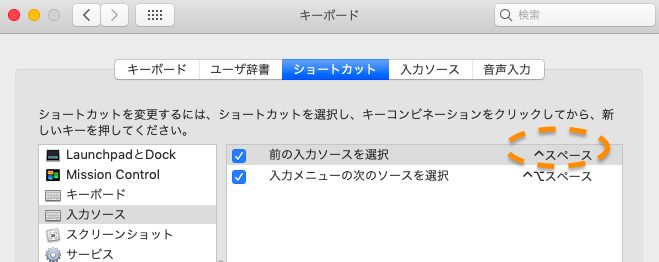
その他、Fnキーは使う頻度が高い
一般的なキーボードだと、F1 F2 F3 F4・・・が数字キーの上に並んでいますが、
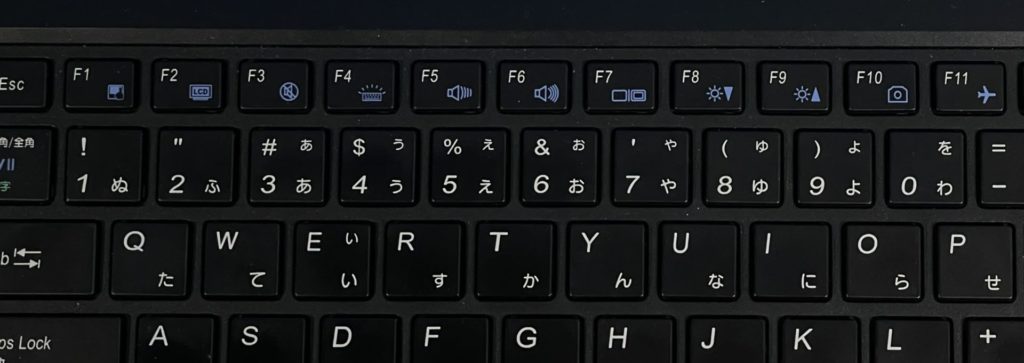
HHKBなら1段分近くにあります。
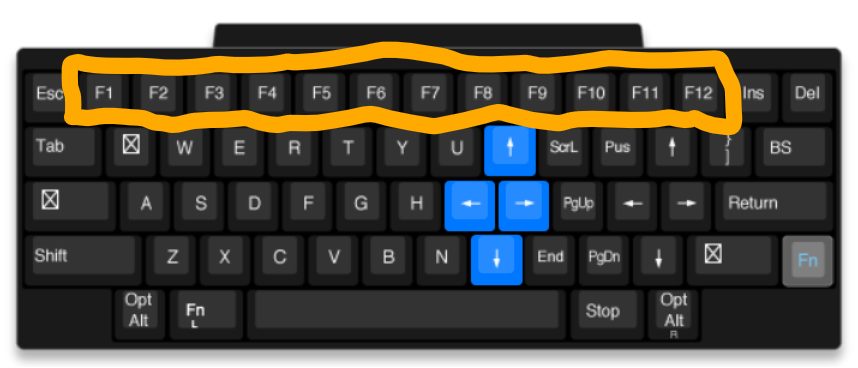
Fnキーを押しながらになるので使いづらいかな、と最初は思いましたが、慣れると目視しなくても数字キーと同じ位置でファンクションキーを打てるので便利です。